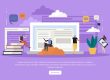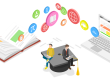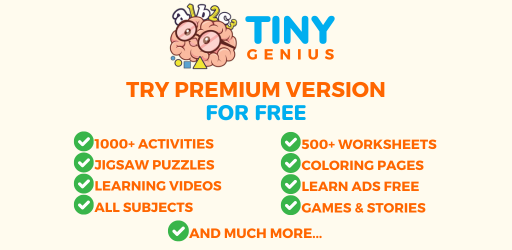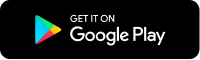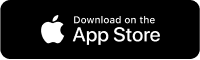Microsoft Word سان PDF فائلون استعمال ڪندي: ٽوٽڪا ۽ ترڪيبون
ڇا توهان کي يقين آهي ته توهان Microsoft Word ۾ ماهر آهيو؟ مشهور لفظ پروسيسر وٽ ڪجھ وقت بچائڻ وارا طريقا ۽ طريقا آھن جيڪي توھان کي ڄاڻڻ گھرجي.
جڏهن Microsoft Word ۾ PDF فائلن سان ڪم ڪري رهيا آهيو، اهو سمجهڻ ضروري آهي ته انهن کي ڪيئن منظم ڪجي مناسب ڊسپلي لاءِ. ڪاپي ڪرڻ ۽ پيسٽ ڪرڻ لاءِ مواد پي ڊي ايف کان ورڊ ۾ اڪثر سڌو هوندو آهي، جڏهن ته ٻيا منظرنامو شايد وڌيڪ پيچيده حل طلب ڪري سگھن ٿا. ھتي ڪجھ مفيد مشورا آھن تبديل ڪرڻ يا تبديل ڪرڻ لاءِ Word ۾ PDF فائلون. PDF (Portable Document Format) فائلون ڊجيٽل دنيا ۾ دستاويزن کي شيئر ڪرڻ ۽ محفوظ ڪرڻ لاءِ معياري بڻجي چڪيون آھن. جڏهن ته، جڏهن PDFs کي تبديل ڪرڻ ۽ تبديل ڪرڻ لاء اچي ٿو، Microsoft Word اڪثر ڪري ڪيترن ئي استعمال ڪندڙن لاء وڃڻ وارو اوزار آهي.
هن بلاگ پوسٽ ۾، اسان توهان کي Microsoft Word سان PDF فائلن کي استعمال ڪرڻ مان تمام گهڻو فائدو حاصل ڪرڻ ۾ مدد ڏيڻ لاءِ قيمتي صلاحون ۽ ترڪيبون ڳولينداسين. ڇا توھان کي ضرورت آھي PDF کي ھڪڙي قابل تدوين لفظ دستاويز ۾ تبديل ڪرڻ، PDF مان مواد ڪڍڻ، يا PDF فائلن تي تعاون کي وڌائڻ، اسان توھان کي ڍڪي ڇڏيو آھي.
PDF کي لفظ ۾ تبديل ڪرڻ
سڀ کان وڌيڪ عام ڪمن مان هڪ جڏهن PDFs سان ڪم ڪري رهيو آهي انهن کي آسان ايڊيٽنگ لاءِ لفظ دستاويزن ۾ تبديل ڪرڻ. Microsoft Word هن کي حاصل ڪرڻ لاء ڪيترائي اختيار مهيا ڪري ٿو:
- a) بلٽ ان ڪنورشن فيچر استعمال ڪندي: Microsoft Word توهان کي PDF فائلن کي سڌو کولڻ ۽ انهن کي Word فارميٽ ۾ تبديل ڪرڻ جي اجازت ڏئي ٿو. بس "فائل"> "اوپن" ڏانهن وڃو ۽ PDF فائل چونڊيو جيڪو توهان تبديل ڪرڻ چاهيو ٿا. لفظ پي ڊي ايف کي قابل تدوين دستاويز ۾ تبديل ڪرڻ جي ڪوشش ڪندو، جيترو ٿي سگهي اصل فارميٽنگ کي محفوظ ڪري. بهرحال، پيچيده ترتيب يا اسڪين ٿيل پي ڊي ايفز شايد ڪجهه غلطين جي نتيجي ۾.
- ب) آن لائين PDF کي لفظ ڪنورٽرز: جيڪڏهن بلٽ ان ڪنورشن فيچر توهان جي ضرورتن کي پورو نٿو ڪري، ته توهان آن لائين اوزار استعمال ڪري سگهو ٿا جهڙوڪ Smallpdf، Adobe Acrobat Online، يا Nitro PDF PDF فائلن کي Word فارميٽ ۾ تبديل ڪرڻ لاءِ. اهي خدمتون پيش ڪن ٿيون وڌيڪ جديد تبادلي جا اختيار ۽ ڪارآمد آهن پيچيده دستاويزن کي سنڀالڻ لاءِ.
Word ۾ PDF مواد کي ايڊٽ ڪرڻ
هڪ دفعو توهان هڪ PDF کي لفظ دستاويز ۾ تبديل ڪيو، توهان مواد کي تبديل ڪرڻ لاء لفظ جي طاقتور ايڊيٽنگ صلاحيتن مان فائدو وٺي سگهو ٿا:
- a) ٽيڪسٽ ايڊيٽنگ: لفظ توهان کي متن تبديل ڪرڻ جي اجازت ڏئي ٿو سڌو سنئون تبديل ٿيل دستاويز اندر. صرف متن تي ڪلڪ ڪريو جيڪو توھان تبديل ڪرڻ چاھيو ٿا ۽ ضروري تبديليون ڪريو. توھان تبديل ڪري سگھو ٿا فونٽ، رنگ، ۽ فارميٽنگ صرف ڪنھن ٻئي لفظ دستاويز وانگر.
- ب) تصويري ڦيرڦار: جڏهن ته لفظ بنيادي طور تي هڪ ٽيڪسٽ ايڊيٽر آهي، توهان اڃا تائين تبديل ٿيل PDF دستاويزن ۾ بنيادي تصويري ميپيپليشن انجام ڏئي سگهو ٿا. تصويرون تبديل ڪريو، فصل ڪريو، يا گھمايو پنھنجي ضرورتن مطابق. وڌيڪ جديد تصويري ايڊيٽنگ لاءِ، خاص گرافڪ ڊيزائن سافٽ ويئر استعمال ڪرڻ جي صلاح ڏني وئي آهي.
PDFs مان مواد ڪڍڻ
ڪجهه حالتن ۾، توهان کي صرف PDF فائل مان مخصوص مواد جي ضرورت هجي. لفظ PDFs مان متن ۽ تصويرون ڪڍڻ لاءِ خاصيتون مهيا ڪري ٿو، مواد کي ٻيهر استعمال ڪرڻ آسان بڻائي ٿو:
- a) ڪاپي ۽ پيسٽ ڪريو: مواد ڪڍڻ جو آسان طريقو اهو آهي ته ان کي ڪاپي ڪري پيسٽ ڪري سڌو سنئون PDF مان Word Document ۾. مطلوب متن يا تصوير چونڊيو، صحيح ڪلڪ ڪريو، ۽ چونڊيو "ڪاپي". ان کان پوء، ان کي پنهنجي لفظ دستاويز ۾ پيسٽ ڪريو. ذهن ۾ رکو ته فارميٽنگ هميشه مڪمل طور تي منتقلي نه ٿي سگھي.
- ب) لفظ دستاويز طور محفوظ ڪريو: جيڪڏھن توھان چاھيو ٿا ھڪڙي پوري PDF فائل جي مواد کي ڪڍڻ، توھان ان کي محفوظ ڪري سگھوٿا لفظ دستاويز جي طور تي. PDF کي Word ۾ کوليو، وڃو "فائل"> "محفوظ ڪريو"، فائل کي محفوظ ڪرڻ لاء جڳھ چونڊيو، ۽ لفظ فارميٽ (.docx) چونڊيو. هي ڪڍيل مواد سان هڪ نئون لفظ دستاويز ٺاهي ٿو.
Word ۾ PDF فائلن تي تعاون
Microsoft Word پڻ PDF فائلن تي تعاون جي حمايت ڪري ٿو، ڪيترن ئي صارفين کي جائزو وٺڻ ۽ دستاويز ۾ تبديليون ڪرڻ جي اجازت ڏئي ٿو:
- a) ٽريڪ تبديليون: لفظ ۾ "ٽريڪ تبديليون" خصوصيت کي فعال ڪريو مختلف استعمال ڪندڙن پاران ڪيل تبديلين جو رڪارڊ رکڻ لاءِ. ھي خصوصيت خاص طور تي PDF دستاويزن جو جائزو وٺڻ ۽ پروف ريڊنگ ڪرڻ لاءِ مفيد آھي، تدوين جي عمل ۾ شفافيت ۽ احتساب کي يقيني بڻائي.
- b) تبصرا ۽ تشريحون: لفظ تبصرو ۽ تشريح جا اوزار مهيا ڪري ٿو جيڪي استعمال ڪري سگھجن ٿا راءِ ڏيڻ، سوال پڇڻ، يا PDF جي مخصوص حصن تي تجويزون ڏيڻ لاءِ. صارف تبصرا داخل ڪري سگھن ٿا، متن کي نمايان ڪري سگھن ٿا، ۽ شڪل ٺاھي سگھن ٿا اھم تفصيلن تي زور ڏيڻ لاءِ.
آخري فيصلا:
Microsoft Word ۾ PDF فائلن سان ڪم ڪرڻ، تدوين، معلومات ڪڍڻ، ۽ دستاويزن جي تعاون لاءِ مختلف آپشن پيش ڪري ٿو. اهي اشارا ۽ تجويزون توهان کي انهن اوزارن مان تمام گهڻو فائدو حاصل ڪرڻ ۾ مدد ڪري سگهن ٿيون، ڇا توهان کي ٻين سان ڪم ڪرڻ جي ضرورت آهي، ٽيڪسٽ يا فوٽو ايڊٽ ڪرڻ جي ضرورت آهي، يا PDF کي Word فارميٽ ۾ تبديل ڪرڻ جي ضرورت آهي. انهن طريقن کي سمجهڻ سان، توهان Microsoft Word استعمال ڪري سگهو ٿا PDF فائلن سان ڪم ڪرڻ لاءِ وڌيڪ موثر ۽ پيداواري طور تي.
سوال:
1. PDF فائلن کي Microsoft Word دستاويزن ۾ تبديل ڪرڻ جو مقصد ڇا آهي؟
هڪ PDF فائل کي Microsoft Word دستاويزن ۾ تبديل ڪرڻ توهان کي PDF فائل جي مواد کي تبديل ڪرڻ ۽ تبديل ڪرڻ جي اجازت ڏئي ٿي. اھو ڪارائتو ٿي سگھي ٿو جڏھن توھان ڪنھن دستاويز ۾ تبديليون ڪرڻ چاھيو ٿا، جھڙوڪ نئون متن شامل ڪرڻ، پراڻي متن کي حذف ڪرڻ، يا ترتيب کي ريفارم ڪرڻ.
2. مان هڪ PDF فائل کي Microsoft Word دستاويز ۾ ڪيئن بدلائي سگهان ٿو؟
PDF فائل کي Microsoft Word دستاويز ۾ تبديل ڪرڻ جا ڪيترائي طريقا آھن. ھڪڙو عام طريقو ھڪڙو آن لائن ڪنورٽر ٽول يا ھڪڙو وقف سافٽ ويئر پروگرام استعمال ڪرڻ آھي جيڪو تبديل ڪري سگھي ٿو. ٻيو اختيار اهو آهي ته پي ڊي ايف فائل مان مواد کي ڪاپي ۽ پيسٽ ڪريو نئين لفظ دستاويز ۾.
3. ڇا مان تبديل ٿيل لفظ دستاويز ۾ ٽيڪسٽ ايڊٽ ڪري سگهان ٿو؟
ها، توهان متن تبديل ڪري سگهو ٿا متن کي تبديل ٿيل لفظ دستاويز ۾. تنهن هوندي به، جنهن حد تائين توهان متن کي تبديل ڪري سگهو ٿا تبديلي جي معيار تي منحصر ڪري سگھي ٿو. ڪجھ PDF فائلون مڪمل طور تي تبديل نه ٿي سگھن ٿيون، جيڪي متن کي تبديل ڪرڻ ڏکيو ڪري سگھن ٿيون.
4. ورڈ ڊاڪيومينٽ کي فارميٽ ڪرڻ لاءِ ڪھڙا طريقا آھن جن کي PDF مان تبديل ڪيو ويو آھي؟
جڏهن هڪ Word دستاويز کي فارميٽ ڪيو ويو جيڪو PDF مان تبديل ڪيو ويو، اهو ضروري آهي ته ڪنهن به فارميٽنگ جي غلطين يا تضادن جي جانچ ڪرڻ لاء. توهان کي فونٽ جي سائيز، لائن جي فاصلي، مارجن، ۽ ٻين فارميٽنگ عناصر کي ترتيب ڏيڻ جي ضرورت پوندي انهي ڳالهه کي يقيني بڻائڻ لاءِ ته دستاويز سٺي لڳي ۽ پڙهڻ ۾ آسان آهي.
5. مون کي ڇا ڪرڻ گهرجي جيڪڏهن تبديل ٿيل لفظ دستاويز جي فارميٽنگ غلط آهي؟
جيڪڏهن تبديل ٿيل لفظ دستاويز جي فارميٽنگ غلط آهي، توهان ڪوشش ڪري سگهو ٿا فارميٽنگ کي دستي طور تي ترتيب ڏيڻ. اهو ٿي سگھي ٿو فونٽ جي سائيز کي تبديل ڪرڻ، مارجن کي ترتيب ڏيڻ، يا لائن جي فاصلي کي تبديل ڪرڻ. توھان پڻ غور ڪرڻ چاھيو ٿا ھڪ مختلف PDF کي ورڈ ڪنورٽر ٽول يا سافٽ ويئر پروگرام کي ڏسڻ لاءِ ته اھو بھتر نتيجا پيدا ڪري ٿو.